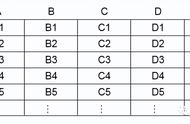一、WORD基础知识
1、WORD启动和关闭多种方法
2、功能区、选项卡的介绍
3、快速访问工具栏,如何自定义快速访问工具栏
4、浮动工具栏,怎么样显示隐藏浮动工具栏
5、选项,自定义工具栏,选项卡
6、新建的几种方法
7、保存的方法:快捷键,加密,老版本
8、文件夹设置打开预览设置
9、新建字帖、博客、稿纸等方法
10、光标定位

11、文字选择
12、自定义选择文字
13、矩形选择
14、多选(ctrl)
15、相似文本选择
16、格式刷与F4
17、字体:放大缩小快捷键 shift Ctrl > Ctrl shift < ctrl [ ctrl ]
18、对其方式
19、行间距,段间距
20、纵横混排 合并字符 双行合一
21、单词转换,添加拼音
22、纸张大小,纸张方向,页边距设置
23、水印设置
24、背景设置
二、表格基础知识
1、新建表格
绘制法
拖动法
定制法
2、表格的选择与操作
选择单元格
选择行
选择列
选择表格
挑选(Ctrl)
直接选择
3、表格的常规操作
移动
删除
清除格式
4、拆分表格
功能区拆分
快捷键(shift alt 方向键)
拖动法(推荐)

5、表格调整
直接拖动
自动调整
精细调整(alt、左右键)
6、平均分布
7、分离边框
8、表格底纹与边框
9、表格绘制与擦除
10、斜线表头的设置
11、合并与拆分
12、对齐方式与文字方向
13、单元格边距
14、表格尺寸调整
15、表格对齐方式
16、文字环绕方式
17、表格定位
距离正文
选项
18、表格之行高列宽
19、设置跨页断行
20、设置在顶端以标题重复出现
21、表格嵌套
22、综合练习:制作学生会座次表
23、综合练习:制作学生会通讯录
三、目录、页眉页脚页码、打印设置
1、手工制作目录
2、自定义多级目录的制作
3、用大纲级别制作目录
4、样式制作目录
5、自动生成目录
6、页眉页脚设置
7、设置页码
8、设置封面
9、设置页码首页不同
10、设置奇偶页不同
四、邮件合并
制作邮件合并案例
Excel部分
一、基础操作
1、Excel打开保存
2、讲解基本操作:行列的数量
3、行列的选择
4、行列插入
右键设置
功能区设置
5、行列删除
右键设置
功能区设置
6、列宽,行高设置
右键设置
功能区设置
列宽单位:字符
行高单位:磅值
二、数据录入技巧
1、修改回车键移动光标方向
2、记忆提示
3、录入技巧
单一录入
固定录入
同时录入
换行录入
分数录入
身份证号录入
录入前加一个单引号
设置单元格格式
4、实例表格演示
三、页面设置:
1、设置纸张大小,纸形状
具体例子:考场安排演示

四、常用公式
1、查找重复内容公式:=IF(COUNTIF(A:AA2)>1"重复""")
2、从输入的18位身份证号的出生年月计算公式:=CONCATENATE(MID(E274)"/"MID(E2112)"/"MID(E2132))
3、求和: =SUM(K2:K56) ——对K2到K56这一区域进行求和;
4、平均数: =AVERAGE(K2:K56) ——对K2 K56这一区域求平均数;
5、排名: =RANK(K2,K$2:K$56) ——对55名学生的成绩进行排名;
6、等级: =IF(K2>=85"优"IF(K2>=74"良"IF(K2>=60"及格""不及格
7、最高分: =MAX(K2:K56) ——求K2到K56区域(55名学生)的最高分11
8、最低分: =MIN(K2:K56) ——求K2到K56区域(55名学生)的最低分;
9、优秀率: =SUM(K57:K60)/55*100
10、及格率: =SUM(K57:K62)/55*100